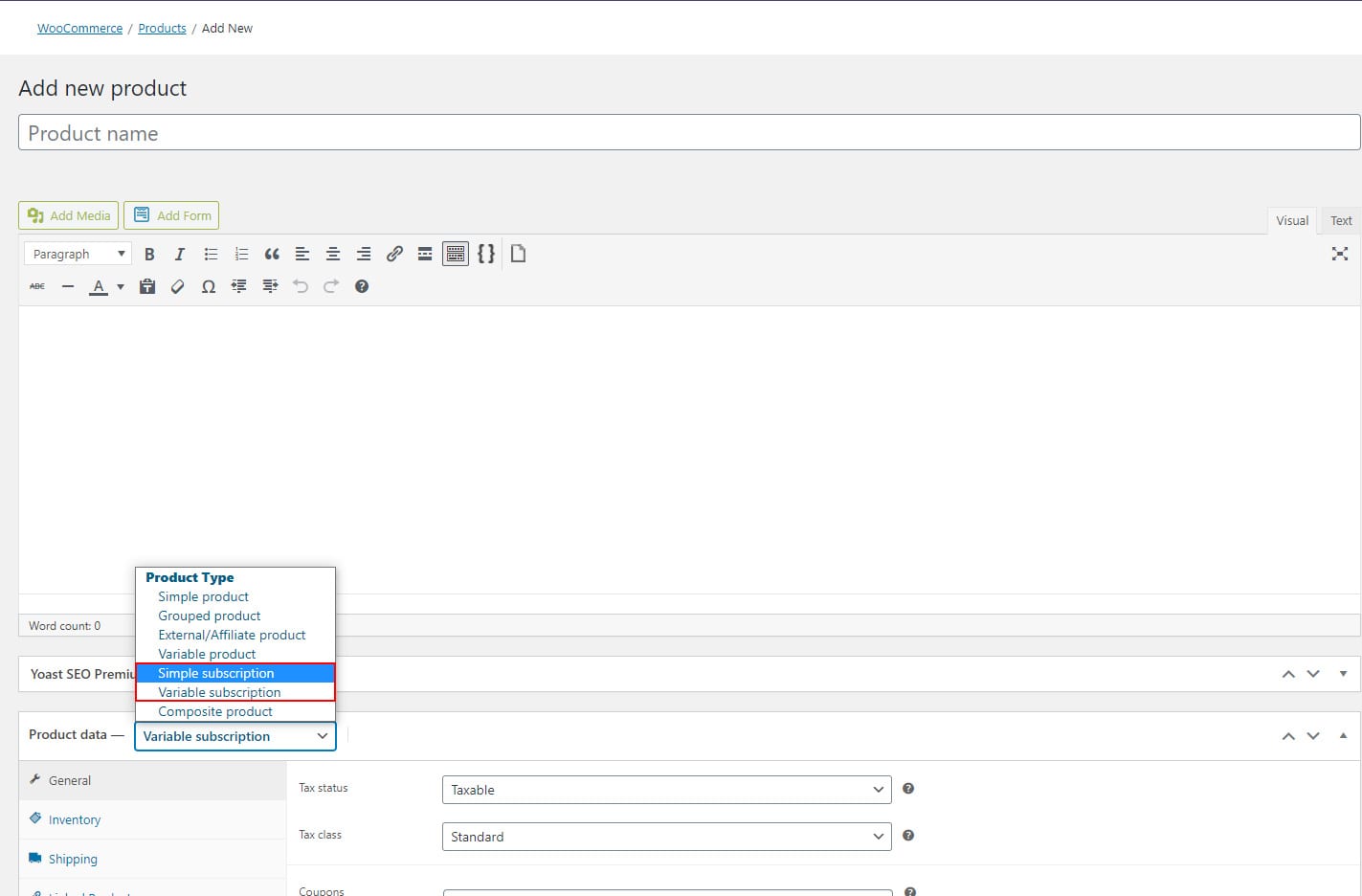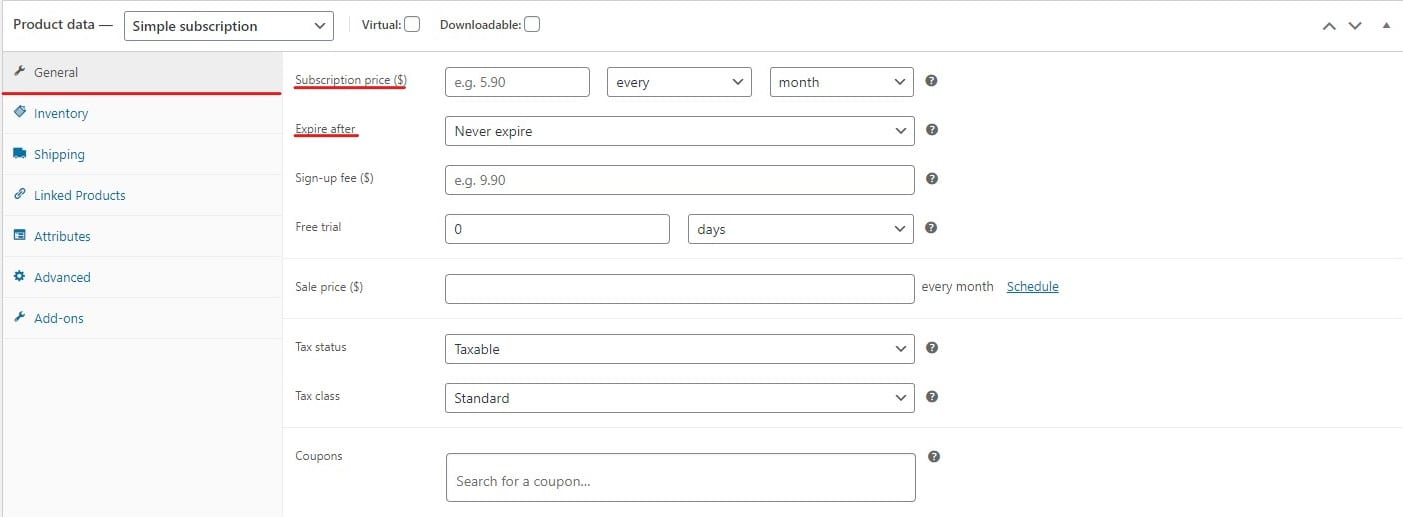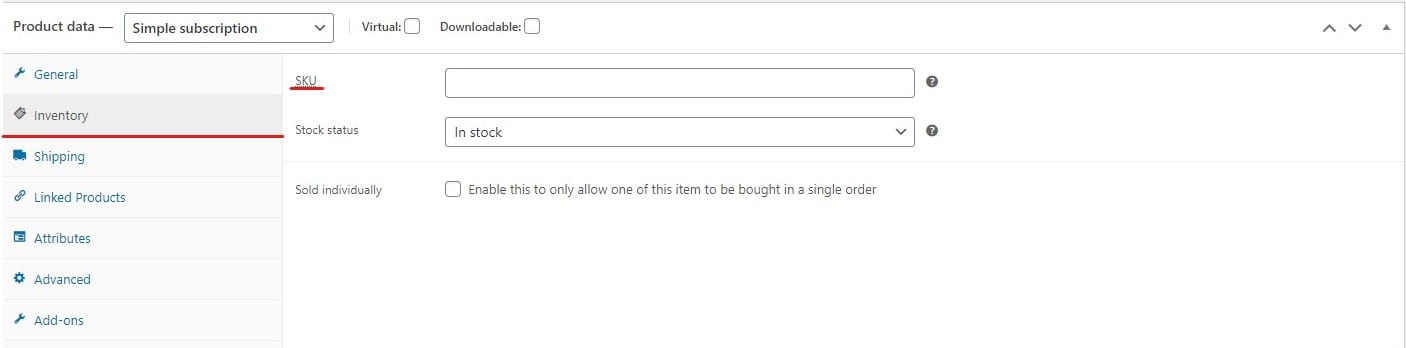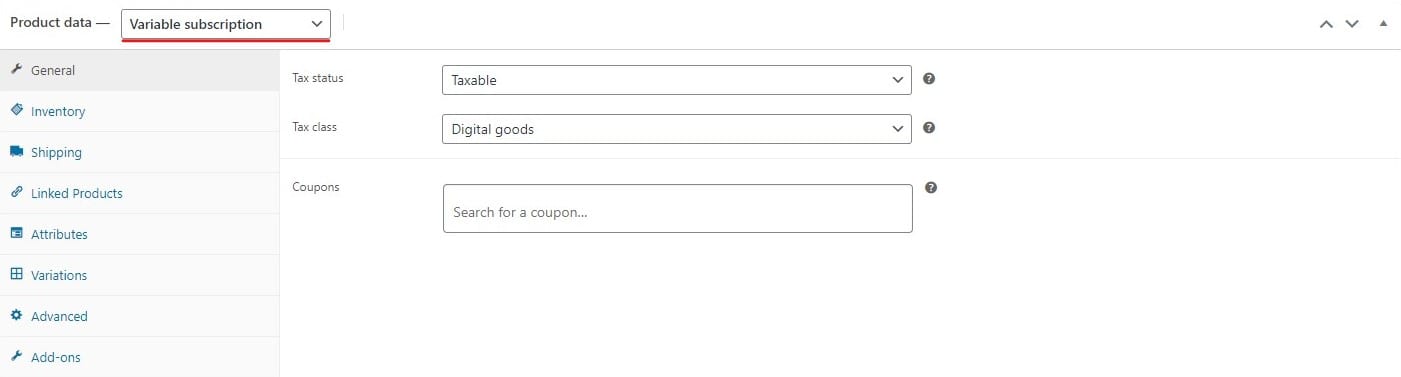Comment ajouter un abonnement à votre boutique en ligne WooCommerce
Table des matières
WooCommerce est l'une des meilleures solutions disponibles pour créer et gérer une boutique de commerce électronique, vous pouvez facilement configurer n'importe quelle boutique en toute simplicité. Une fois la configuration terminée, vous pouvez vendre rapidement des produits physiques ou numériques à l'aide de l'abonnement WooCommerce.
En ce qui concerne les produits numériques, il existe de nombreux produits pour lesquels vous devez souscrire un abonnement mensuel. En termes plus simples, vous envisagez peut-être de vendre des produits assortis d’abonnements mensuels. De cette façon, le client devra payer votre produit chaque mois ou semaine en fonction de votre tarification.
Désormais, aucune option particulière n’est proposée pour activer cela. Nous verrons donc comment vous pouvez l’activer.
Qu'est-ce qu'un abonnement ?
L'abonnement, c'est quand vous l'êtes demander aux clients de payer des frais mensuels ou annuels pour un produit particulier. Par exemple, vous pouvez facturer des frais mensuels s'ils veulent être un membre de vos prochains événements. Vous pouvez les facturer mensuellement, hebdomadairement ou vous pouvez également opter pour les frais annuels.
La différence est-ce que c'est le client je n'aurai pas accès à cela tout le temps. Ils le feront seulement avoir accès au produit lorsqu'ils renouveler son abonnement ou quand ils le sont payant pour l'abonnement.
Est-ce possible dans WooCommerce ?
L'une des questions que vous pourriez vous poser est de savoir si cela est possible dans le cas de WooCommerce. La réponse est oui. Il est sûrement possible de mettre en œuvre l'abonnement dans WooCommerce. Lorsque vous le ferez, les clients pourront acheter des abonnements sur votre site Web.
La réponse est oui, il est possible de mettre en place un abonnement dans n'importe quelle boutique WooCommerce. Comme toutes les autres fonctionnalités, cela peut être réalisé à l’aide d’un plugin. Nous utiliserons un plugin qui vous permettra de mettre en place ici les abonnements. Comme toujours, il existe différents plugins d'abonnement que vous pouvez utiliser.
Parmi eux, vous devrez choisir un plugin grâce auquel vous pourrez facilement effectuer tous types de transactions et les choses seront plus faciles pour vous. Nous aurons besoin de quelques fonctionnalités ici si vous souhaitez avoir une bonne intégration d'abonnement. Vous devez vous assurer que le plugin possède toutes les fonctionnalités possibles. Si vous mettez en œuvre le système d'abonnement pour la première fois, vous devrez teste beaucoup. Par exemple, vous continuerez à changer le forfait de mensuel à hebdomadaire pour voir quel est le forfait le mieux adapté aux clients. Si vous obtenez un plugin d’abonnement qui ne fonctionne qu’en mode mensuel, vous vous retrouverez avec le même système pendant longtemps. Au lieu de cela, ce dont vous avez besoin, c’est de quelque chose que vous pouvez continuer à changer. Si vous pouvez continuer à changer de système, vous finirez par trouver le meilleur système possible. Ce sera la configuration finale que vous pourrez utiliser. Par conséquent, vous devrez utiliser le plugin qui possède toutes les options.
Meilleur plugin d'abonnement pour WooCommerce
Il existe de nombreux plugins que vous pouvez obtenir. Cependant, selon nous, le meilleur que vous puissiez obtenir ici est le plugin officiel par l'équipe WooCommerce. Le plugin est un Un peu cher par rapport à d’autres plugins, mais cela en vaudra la peine car vous obtiendrez ici de nombreuses fonctionnalités nouvelles et intéressantes qui ne sont disponibles dans aucun autre plugin. Cela étant dit, notre choix numéro un va à ce plugin particulier. Ici, vous pouvez faire beaucoup de choses autres que simplement configurer les abonnements.
Vous pouvez simplement télécharger le plugin depuis le site officiel et vous devrez ensuite installer sur votre site Web. Vous pouvez le faire en se diriger vers le Extensions > Ajouter un nouveau véhicule . Sur la page, vous pouvez sélectionner le fichier de téléchargement, puis télécharger le zip que vous venez de télécharger. Activez le plugin et vous êtes tous prêts à passer aux prochaines étapes.
Connaître les bases de l'abonnement WooCommerce
Dans un premier temps, nous verrons le bases du plugin d'abonnement. C’est ici que nous verrons l’aperçu complet. Si vous savez comment gérer les nouveaux plugins, vous pourrez facilement faire le travail juste après avoir terminé la lecture de cette section.
Cependant, pour votre commodité, nous verrons sûrement l’article complet où nous passerons en revue toutes les parties et toutes les choses que vous devez savoir sur le plugin.
Ce plugin ajoutera un nouveau type de produit. Le nouveau type de produit que vous obtiendrez ici est le produit par abonnement. Lorsque vous sélectionnez le type de produit, vous pouvez également sélectionner le produit d'abonnement.
Il existe deux types de produits d'abonnement. L’un d’eux est un simple abonnement dans lequel vous pouvez simplement sélectionner le forfait et les choses commenceront à rouler. Le suivant est l’abonnement variable. Comme son nom l'indique, c'est l'endroit où vous pouvez définir plusieurs variantes. Si vous souhaitez proposer des forfaits aux utilisateurs, c’est la meilleure option que vous puissiez choisir.
Vous verrez tous les Options juste là. Ainsi, si vous avez de l’expérience avec WordPress, vous pouvez facilement gérer tous les plugins ici. Cependant, si vous êtes nouveau sur WordPress, vous pouvez sûrement suivre le guide et le connaître de manière meilleure et plus détaillée.
Fonctionnalités:
Nous en verrons quelques-uns Caractéristiques que vous obtiendrez ici dans ce plugin.
- Vous pouvez soit définir simple ou variable abonnement
- Vous pouvez récupérer le Manuel paiements ou vous pouvez même définir le récurrent Paiements
- Les plugins d'abonnement vous donnent un accès complet à tout. Vous pouvez modifier l'heure à laquelle l'abonnement est collecté et vous pouvez même définir la période d'essai de la même chose.
- En tant qu'administrateur, vous aurez tous les droits pour annuler l'abonnement à tout moment. Cela ne les informera pas du problème. Cela annulera simplement le problème.
- Vous pouvez choisir de mettre à niveau ou rétrograder abonnement des utilisateurs. Si vous le souhaitez, vous pouvez l’activer ou le conserver tel quel.
- Vous pouvez également laisser l'utilisateur voir les détails car cela ajoutera une nouvelle page avec la liste des abonnements. Vous pouvez simplement définir «mon abonnement" dans le menu et il fera le travail.
- Le plugin vous permet également de définir des coupons. C'est ici que vous pouvez offrir une réduction aux personnes qui souhaitent s'abonner à votre produit.
Il y a d'autres fonctionnalités que vous obtiendrez ici dans ce plugin. Donc ça vaut le prix.
Étapes pour créer les abonnements WooCommerce
Nous allons maintenant voir les étapes à suivre ajouter n'importe quel produit avec un abonnement.
Créer le produit
Vous devrez d'abord créer le produit. Comme pour tout produit normal, vous pouvez simplement vous rendre sur le Ajouter des produits page et entrez tous les détails.
Lorsque vous vous dirigerez vers l'onglet Options du produit, il y aura un petite liste déroulante en haut. Vous devrez sélectionner ici un formulaire d’abonnement. Eh bien, pour être précis, il y aura deux options. L'un d'eux est pour le abonnement simple et l'autre est pour le abonnement variable. Tu vas devoir Sélectionner celui qui vous convient.
Vous pouvez simplement sélectionner le produit puis passer à la partie suivante.
Onglet Général
Dans l'onglet général, vous devrez saisir les détails de base. Les détails de base incluront le SKU du produit et le Prix de l'abonnement. Vous devez mentionner quand l'abonnement sera renouvelé. Ici, vous pouvez choisir si vous souhaitez que votre abonnement soit renouvelé chaque mois ou si vous souhaitez le renouveler chaque semaine. Il existe trois menus déroulants parmi lesquels vous pouvez sélectionner celui qui vous convient le mieux. Par exemple, vous pouvez sélectionner 2nd jour de la semaine. Dans ce cas, l'abonnement sera renouvelé tous les 2nd jour de la semaine. Ceci est facile à configurer et ne vous prendra pas longtemps pour terminer le processus.
Vous pouvez également sélectionner le jour où l'abonnement sera renouvelé. Par la suite, vous êtes tous prêts à entrez les frais d'inscription. Vous pouvez saisir les frais d'inscription si vous souhaitez facturer les utilisateurs lorsqu'ils s'inscrivent à un programme. Sinon, vous pouvez simplement poursuivre le processus.
Vous pouvez aussi vous entrez la période d'expiration. C'est l'heure à laquelle votre produit sera actif. Dans la plupart des cas, date de paiement et par date d'expiration sera l' même. Ainsi, vous pouvez sûrement sélectionner les options appropriées.
Dans la section essai gratuit, vous pouvez saisir le nombre de jours si vous souhaitez proposer un essai gratuit. Enfin, vous pouvez saisir le prix de vente de l'offre. Ceci n'est applicable que si vous souhaitez maintenir une vente sur ce produit.
Options avancées
Vous pouvez sûrement définir les options avancées à partir d'ici. Vous pouvez sélectionner des produits comme n’importe quel autre produit ordinaire. Vous pouvez choisir si vous souhaitez ou non proposer une expédition unique au client.
Dans l'onglet avancé, vous pouvez également limiter le nombre d'abonnements. De cette manière, vous ne proposerez le produit qu’à un nombre limité de personnes. Si le nombre dépasse, le produit sera automatiquement en rupture de stock.
Vous pouvez également limiter en fonction du nombre de clients. Il y a un menu déroulant dans l'onglet avancé. Vous pouvez sélectionner l'option qui vous convient le mieux.
Abonnement variable
Pour certaines personnes, un abonnement WooCommerce variable peut sembler un peu complet. Cependant, ce n’est sûrement pas le cas. Cela ne prendra que quelques minutes pour terminer le processus.
Lorsque vous cliquez sur l'abonnement variable, vous pouvez ajouter plusieurs variantes de l'offre. Ici, vous pouvez sûrement ajouter beaucoup de choses.
Dans un premier temps, vous devrez créer les variantes comme vous le faites dans le produit variable normal. Une fois que vous complet le processus de création de variantes, vous devrez saisir les détails dans chacune d’elles.
Vous pouvez facilement saisir les détails en accédant à l’onglet variantes dans le menu des options du produit. Il y aura un onglet appelé variantes dans lequel vous devrez saisir les informations sur les variantes.
Vous pouvez vous diriger vers les onglets de variantes et saisir tous les détails. Par exemple, vous pouvez nommer une variante « normale » et saisir les détails du prix et de l'abonnement. De la même manière, vous pouvez nommer le second comme « premium » et ajouter les détails en conséquence.
Une fois que tout est fait, vous pouvez publier votre produit.
Configuration des paiements
Vous devrez maintenant configurer les paiements. Vous pouvez facilement le faire en dirigez-vous vers la passerelle de paiement correspondante. Si vous utilisez PayPal, vous devrez allumer l'IPN. Vous pouvez facilement le faire en vous rendant sur votre compte PayPal. Vous trouverez toutes les options pour le faire.
De la même manière, si vous utilisez une autre passerelle de paiement, vous pouvez l'activer en vous rendant sur leur site Internet.
Configuration du plugin et affichage de la liste des abonnés
Ce sont simplement les choses normales que nous avons vues. L'affaire principale réside dans le paramétrage du plugin. Si vous utilisez un plugin, il devrait y avoir suffisamment d'options pour la configuration. La majeure partie de la configuration est effectuée sur le la page produit elle-même. Si vous souhaitez supprimer un abonné, vous pouvez facilement effectuer les réglages en vous rendant sur WooCommerce, puis accéder à l'abonnement. C'est ici que vous trouverez toutes les options grâce auxquelles vous pourrez modifier les paramètres des abonnés.
Vous pouvez y faire ces choses : extraire, modifier ou supprimer des abonnés. Ce sera la même chose que la page de l'utilisateur. La seule différence est que vous verrez les détails de l'abonnement ici.
Derniers mots sur l'abonnement dans WooCommerce
Pour conclure, voici comment configurer le plugin et ajouter des abonnements à votre site WooComemrce. Vous pouvez facilement définir l'abonnement dans WooCommerce. Ce plugin est compatible avec la plupart des autres plugins. Ainsi, vous pouvez facilement l’utiliser avec d’autres plugins. Cela augmentera l’expérience utilisateur.